
Ich würde gerne wissen, ob Sie jemals eine Situation erlebt haben, in der sich die Maus nicht bewegen kann? Tatsächlich können Sie versuchen, die USB-Schnittstelle zu ändern. Möglicherweise ist der Stecker defekt, aber wenn er immer noch defekt ist, versuchen Sie, den Maustreiber zu aktualisieren oder neu zu installieren.
1. Rufen Sie die Systemsteuerung auf, stellen Sie den Maustreiber auf der Systemsteuerung ein, klicken Sie auf das Startmenü in der unteren linken Ecke und dann auf die Systemsteuerung auf der rechten Seite.
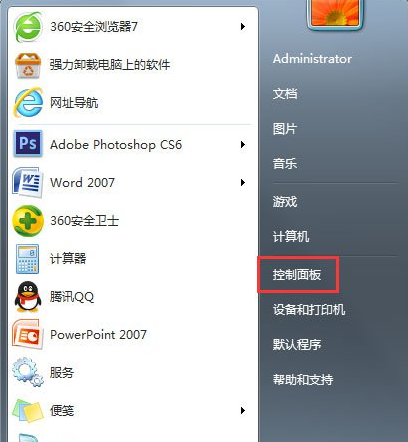
2. Nachdem wir die Mausoption gefunden haben, können wir auf das Maussymbol doppelklicken.
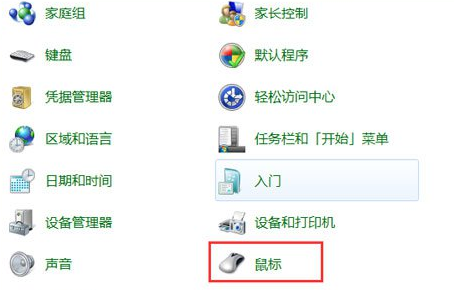
3. Dann kommen wir zu diesem Fenster, klicken auf Hardwareoptionen und dann auf Eigenschaften.
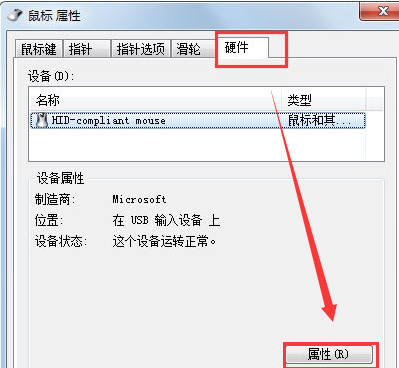
4. Nachdem Sie auf Eigenschaften geklickt haben, sind Sie hier. Zu beachten ist, dass mein Monitor einwandfrei funktioniert, und das liegt daran, dass meine Maus auch einwandfrei funktioniert. Ihre Maus kann sich nicht bewegen, was normalerweise darauf hinweist, dass das Gerät gesperrt wurde.
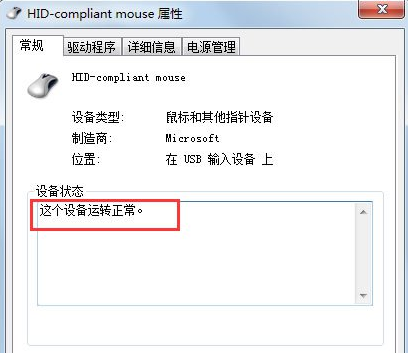
5. Dann klicken wir auf den Treiber.
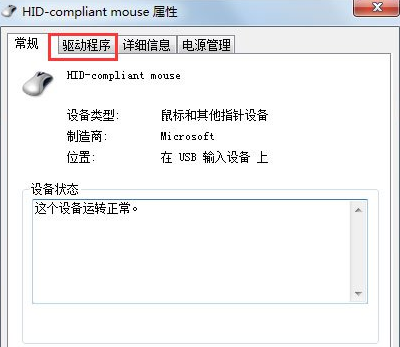
6. Klicken Sie auf Treiber aktualisieren.

Nachdem wir den Treiber aktualisiert haben, können wir das Problem lösen, dass sich die Win7-Maus nicht bewegt. Probieren Sie es aus, nachdem Sie es gelesen haben.
Das obige ist der detaillierte Inhalt vonTutorial zur Reparatur einer Win7-Maus, die sich nicht bewegt. Für weitere Informationen folgen Sie bitte anderen verwandten Artikeln auf der PHP chinesischen Website!
 Was ist ein System?
Was ist ein System?
 So lösen Sie internalerror0x06
So lösen Sie internalerror0x06
 Allgemeine Postgresql-Befehle
Allgemeine Postgresql-Befehle
 Wie lautet das Format des Kontonamens von Steam?
Wie lautet das Format des Kontonamens von Steam?
 So ermitteln Sie den Standort des Mobiltelefons einer anderen Person
So ermitteln Sie den Standort des Mobiltelefons einer anderen Person
 In welcher Sprache kann vscode geschrieben werden?
In welcher Sprache kann vscode geschrieben werden?
 So lösen Sie das Problem „Berechtigung verweigert'.
So lösen Sie das Problem „Berechtigung verweigert'.
 Befehl zur Paketerfassung unter Linux
Befehl zur Paketerfassung unter Linux




